Einstellungsverwaltung
Die Einstellungsverwaltung dient der Definition der Benutzer(gruppen)-Einstellungen. D.h. um Einstellungen für Benutzer(gruppen) setzen zu können, müssen diese über das Einstellungsverwaltungspanel, welches im Folgenden beschrieben wird, vorher definiert werden.
Öffnen Sie das Panel Einstellungsverwaltung zur Definition der Grundeinstellungen über einen Klick auf die Schaltfläche "..." neben der gleichnamigen Beschriftung im Panel Benutzerverwaltung.
Um die spezifischen Benutzereinstellungen zu definieren, klicken Sie im Benutzereigenschaftenpanel (Benutzer -> Ändern) auf die Schaltfläche Benutzereinstellungen.
Um die spezifischen Gruppeneinstellungen zu definieren, klicken Sie im Gruppenverwaltungspanel auf die Schaltfläche Einstellungen.
Klicken Sie im Panel Arbeitsplatzberechtigungen (Berechtigungen -> Arbeitsplatz) auf die Schaltfläche Einstellungsverwaltung, um Arbeitsplatzgrundeinstellungen zu definieren, und auf die Schaltfläche Arbeitsplatzeinstellung, um die Einstellungen einem bestimmten Arbeitsplatz zuzuweisen.
Da das gleiche Panel nur mit anderen Überschriften für die Definition der Benutzer-, Gruppen-, und Arbeitsplatzeinstellungen verwendet wird, wird das Panel im Folgenden nur einmal beschrieben.
Benutzer- oder Gruppeneinstellungen können nur Benutzern oder Benutzergruppen zugewiesen werden. Einstellungen, die in der Arbeitsplatzverwaltung definiert werden, gelten nur für Arbeitsplätze.
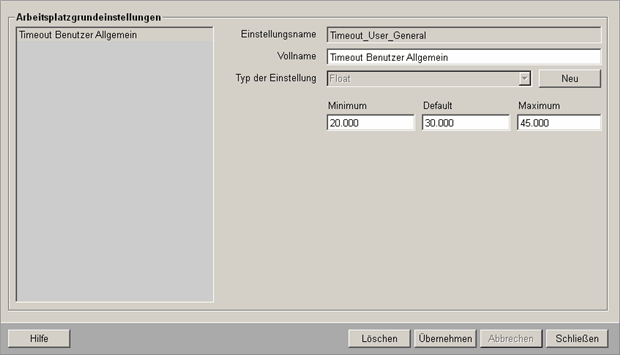
Im Panel stehen viele unterschiedliche Datentypen zur Verfügung:
| Auswahlliste |
| String |
Integer Für einen Integer-Wert sollen mehrere Werte, d.H. ein Minimum, ein Default und ein Maximum definiert werden. Ein neuer, für einen Benutzer oder für eine Gruppe überparametrierte Wert muss innerhalb dieser Grenzen (Min-Max) liegen. |
Float Für einen Float-Wert sollen mehrere Werte, d.H. ein Minimum, ein Default und ein Maximum definiert werden. Ein neuer, für einen Benutzer oder für eine Gruppe überparametrierte Wert muss innerhalb dieser Grenzen (Min-Max) liegen. |
| Boolean |
| Datei |
| Panel |
| Datenpunkt |
| Farbe |
Für jede neue Einstellung klicken Sie auf Neu, geben Sie einen Namen, einen vollen Namen ein und wählen Sie einen der oberhalb erwähnten Datentyp aus. Um die Einstellung zu speichern, drücken Sie auf Übernehmen.
Die Einstellungen werden auf Datenpunkten vom Typ _UserDefinedSettings gespeichert.
Die Grundeinstellungen für Benutzer und Gruppen können über das Panel Benutzereigenschaften oder Gruppenverwaltung selektiert und überparametriert werden.
Wenn Sie über das Panel Benutzereigenschaften bzw. Gruppenverwaltung das Panel Einstellungsverwaltung öffnen und die Schaltfläche Neu drücken, wird das folgende Panel geöffnet:
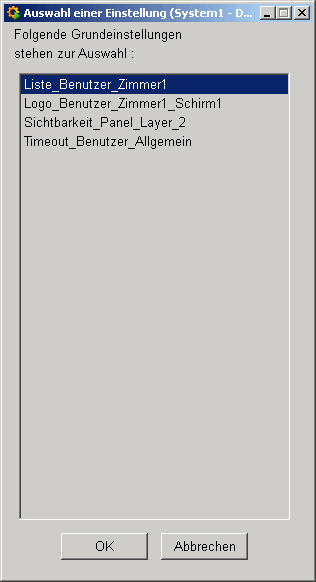
Hier selektieren Sie die gewünschte Einstellung. Die Einstellung wird geöffnet und kann dann individuell für einen bestimmten Benutzer oder Benutzergruppe geändert werden. Bei der Grundeinstellung müssen Sie für einen Integer- oder Float-Wert ein Maximum- und Minimum-Wert angeben, und der neue überparametrierte Wert muss innerhalb dieser Grenzen liegen.
Beispielseinstellungen
Sie können z.B. die Anzahl der verwendeten Monitore pro Arbeitsplatz bestimmen oder benutzerabhängige Sichtbarkeit von Panel-Layern setzen. Als Datei könnte z.B. ein bestimmtes Logo für einen Benutzer selektiert werden.



